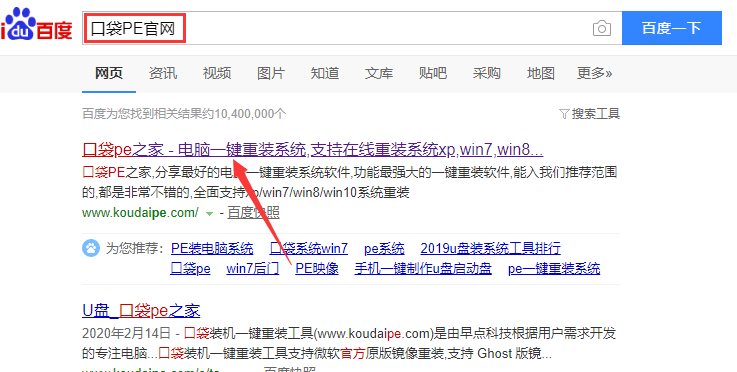当电脑出现故障问题,想送去维修店修理但又舍不得高昂的维修费用,而自己又没有这方面的知识应该这么办?其实有一个办法,既不用花一分钱,又适合电脑下载火(xiazaihuo.com)操作,那就是重装系统,那么电脑怎么安装win7系统呢?下面小编就给大家带来win7安装教程。
工具/原料
系统版本:windows7
品牌类型:神舟战神G9-CU7PK
软件版本:极客狗装机大师v.1.0.0.20
方法/步骤:
1、下载并打开极客狗装机大师(原黑鲨),选择“重装系统”,随后等待软件检测完电脑配置信息,检测完毕后点击“下一步”。

2、点击右上方的“windows 7”,根据自己电脑的选择合适的版本进行安装。

windows7系统怎么安装比较方便
看到有朋友在问windows7系统怎么安装,小编在这里分享给大家一个很方便的方法,人人都能上手,快来看看吧。
3、记得提前备份好电脑重要的文件,以免数据流失。

4、随后软件会自动下载win7系统文件,下载完文件后进入开始部署环境,稍作等待。

5、环境部署完成后,点击立即重启。

6、在启动页面上选择第二项回车进入pe系统。

7、最终进入win7系统桌面即说明此次安装成功。

总结:以上就是小编今日分享的电脑安装win7系统的详细教程,希望对你有所帮助。
以上就是电脑技术教程《电脑怎么安装win7系统》的全部内容,由下载火资源网整理发布,关注我们每日分享Win12、win11、win10、win7、Win XP等系统使用技巧!winxp怎么升级到win7
随着时代的更迭,新的电脑系统版本层出不穷,winXP已经是相当老旧的版本了。目前市面上很多软件都不支持winXP版本,那么winxp怎么升级到win7呢?下面小编就给大家详细说说winXP升级win7的具体方法。